 Combine Surfaces
Combine Surfaces
Combine Surfaces 툴을 사용하면 여러 서페이스를 하나의 서페이스로 결합할 수 있습니다. 다음을 참고하세요.
- 모든 서페이스의 결합된 외부 경계에는 정확히 4개의 측면이 있어야 합니다.
- Combine Surfaces는 잘린 서페이스에서 작동하지 않습니다.
- 결합 서페이스가 생성된 경우, 입력 서페이스가 템플릿화됩니다. Object Edit > Template을 사용하여 활성 서페이스로 복원합니다.
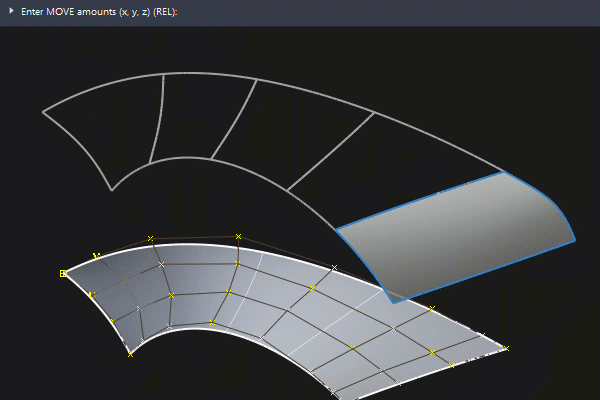
이 툴은 Surfaces 팔레트에서 액세스할 수 있습니다.

Combine Surfaces 설정
Combine Surfaces Control 옵션
Tolerance
원래 서페이스에 대해 결합된 서페이스의 맞춤 거리를 제어합니다.
Angle Tolerance
샘플 점에 있는 서페이스 법선의 맞춤 각도를 제어합니다.
Iterate to Tolerance
공차에 도달할 때까지 샘플을 늘리고 더 많은 아이소파라메트릭 곡선을 삽입합니다.
Explicit Control Options
U Degree/V Degree
결과 서페이스의 차수를 U 및 V 방향으로 지정합니다.
U Max Spans/V Max Spans
이러한 슬라이더는 Iterate to Tolerance가 꺼져 있는 경우에만 나타납니다.
공차에 도달하지 않더라도 스팬 수가 U 및 V 방향으로 지정된 스팬 수보다 많은 결합된 서페이스를 생성하지 않습니다.
Combine Surfaces 워크플로우
툴 작동 방식
- Combine Surfaces는 선택한 서페이스 세트에 속한 4개 외부 경계 각각에 4개의 곡선을 맞춥니다.
- 그런 다음 옵션 상자에서 선택한 차수의 단순한 서페이스를 4개의 곡선 내에 배치합니다.
- 이 툴은 선택한 모든 서페이스의 내부를 샘플링한 후 해당 샘플과 일치하도록 서페이스를 수정합니다.
- 서페이스가 충분히 일치하지 않으면 Combine Surfaces는 단순한 서페이스에 아이소파라메트릭 곡선을 삽입하여 쉐이프를 더 미세하게 조정합니다.
- 경계 서페이스와의 연속성을 선택한 경우, Combine Surfaces는 해당 서페이스도 샘플링하고 원래 서페이스의 외부 경계를 따라 샘플을 늘립니다.
여러 서페이스를 하나의 새 서페이스로 결합
Shift 키를 누른 채 Combine Surfaces 툴
 을 선택합니다.
을 선택합니다. - 서페이스를 추가하면 서페이스 경계의 색상이 변경됩니다. 초록색은 현재 서페이스 그룹에 4개의 측면을 가진 경계가 있으며 결합될 수 있음을 의미합니다. 노란색은 결합할 수 없음을 의미합니다.
- 서페이스를 결합할 수 있으면 새 서페이스의 법선을 보여 주는 화살표가 나타납니다. 화살표를 클릭하면 새 서페이스의 법선이 반전됩니다.
결합할 모든 서페이스를 선택하고 경계가 초록색이 되면 Go를 클릭합니다.
시스템은 인접 서페이스와 이어져 있어야 하는 모서리를 클릭하라는 메시지를 표시합니다.
- 초록색 경계선을 클릭하여 인접 서페이스와의 접선을 표시합니다. 경계에 레이블이 나타납니다.
- 연속성 유형을 변경하려면 레이블을 클릭합니다. 클릭할 때마다 위치(pos), 접선(tan), 곡률(cur) 간에 순환합니다.
Go를 클릭합니다.
팁 및 참고 사항
매우 정밀한 공차를 사용한다고 해서 결과 서페이스가 원래 서페이스와 더 정확하게 일치한다는 보장은 없습니다.
Combine Surfaces는 다음과 같은 방법으로 더 정밀한 공차를 얻으려고 시도합니다.
샘플링 증가
더 미세한 제어를 위해 더 많은 아이소파라메트릭 곡선 삽입
그 결과 필요 이상으로 복잡한 서페이스가 생성되는 경우가 많습니다.
이 툴은 보통 비교적 느슨한 공차로 양호한 맞춤을 얻을 수 있습니다. 공차를 완화하면 새 서페이스를 생성하는 데 걸리는 시간도 줄어듭니다.
처음에는 느슨한 공차를 사용하고 필요한 만큼 정확하지 않으면 공차를 늘립니다.